গত বছর, Apple iPhone XR-এ Haptic Touch চালু করেছিল দামী iPhone XS-এ 3D টাচের সস্তা বিকল্প হিসেবে। যাইহোক, iPhone 11 এবং iPhone 11 Pro লঞ্চের সাথে, Apple এখন সম্পূর্ণরূপে 3D টাচ বৈশিষ্ট্যটি বন্ধ করে দিচ্ছে।
iPhone 11 এবং 11 Pro এর ডিসপ্লে চাপ সংবেদনশীল নয়। আপনি হোম স্ক্রিনে অ্যাপ আইকনগুলিতে আর শক্ত চাপ দিতে পারবেন না, তবে আপনি একই কাজ করতে আপনার আঙুলটি স্পর্শ করতে এবং ধরে রাখতে পারেন। একে হ্যাপটিক টাচ বলে।
হ্যাপটিক টাচ পুরো iOS ইন্টারফেস জুড়ে 3D টাচের মতো একই কাজ করে, তবে একটি জায়গা যেখানে এটি সবচেয়ে গুরুত্বপূর্ণ এবং যেখানে বেশিরভাগ লোকেরা 3D টাচ ব্যবহার করে তা হল কীবোর্ড থেকে পাঠ্যের চারপাশে কার্সারকে সরানো। এবং যে কার্যকারিতা অপসারণ 3D স্পর্শ দ্বারা অবনতি হয়েছে.
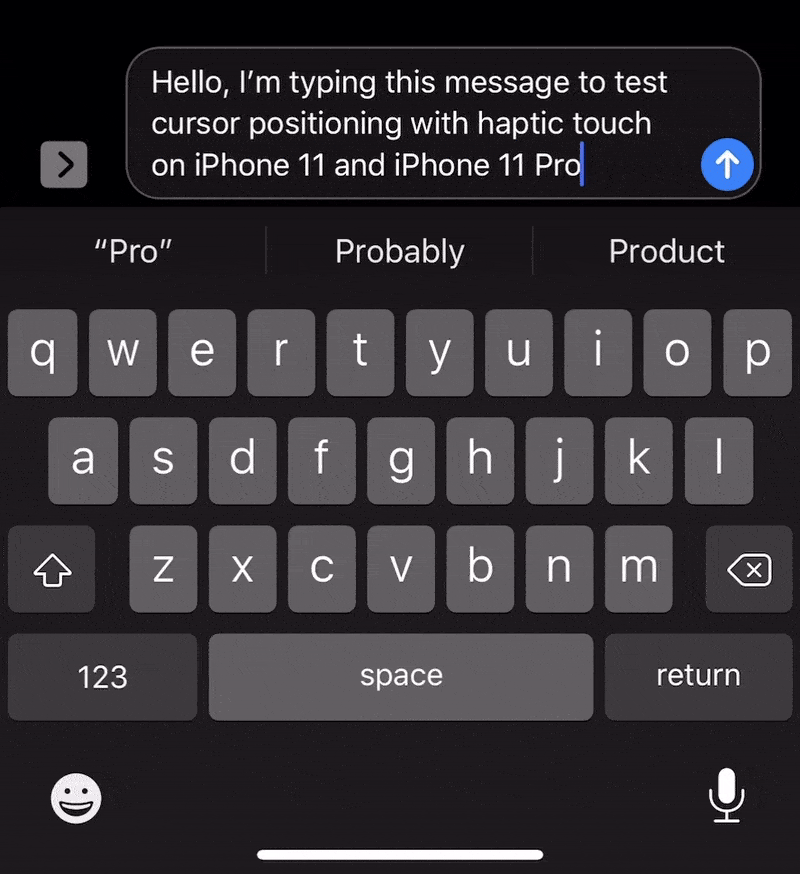
আপনি এখনও হ্যাপটিক টাচ দিয়ে কীবোর্ডে স্পেস বার ব্যবহার করে কার্সারটিকে চারপাশে সরাতে পারেন, তবে এটি 3D টাচের মতো সুবিধাজনক কোথাও নেই যেখানে আপনি কীবোর্ডের যে কোনও জায়গায় জোর করে স্পর্শ করতে এবং ধরে রাখতে পারেন।
হ্যাপটিক টাচ ব্যবহার করে কার্সার সরানো
আইফোন 11 এবং আইফোন 11 প্রোতে হ্যাপটিক টাচ ব্যবহার করে কার্সার সরাতে, স্পেস বারে আপনার আঙুল স্পর্শ করুন এবং ধরে রাখুন কীবোর্ডে এবং তারপরে টেক্সট ক্ষেত্রের এলাকায় কার্সার সরাতে কীবোর্ড এলাকায় এটিকে সোয়াইপ করুন।
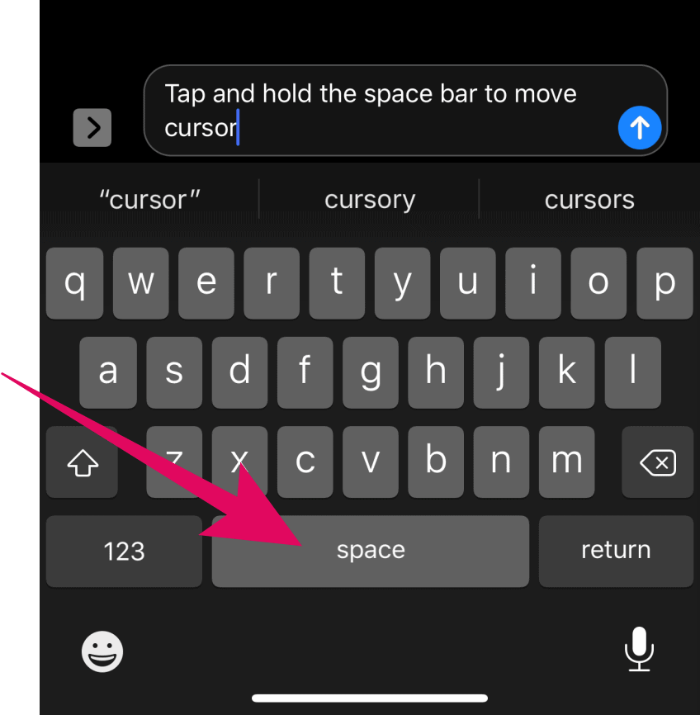
আপনি যখন কার্সারের অবস্থান ঠিক করেছেন, কীবোর্ডে অক্ষরগুলি ফিরিয়ে আনতে এবং টাইপ করা চালিয়ে যেতে আপনার আঙুলটি স্ক্রীন থেকে তুলুন।
